En esta página de documentación se describe cómo usar la asistencia de Gemini para crear dimensiones, grupos de dimensiones y medidas en un proyecto de LookML. Generar sugerencias de código LookML en respuesta a peticiones escritas es una función de Gemini en Looker que está disponible en las instancias de Looker (original) y Looker (Google Cloud core).
Gemini en Looker proporciona asistencia basada en IA generativa para ayudarte a trabajar con tus datos.
Consulta cómo y cuándo Gemini Google Cloud usa tus datos.
Esta página está dirigida a desarrolladores de Looker.
Antes de empezar
Para usar Gemini en el IDE de Looker, ten en cuenta los siguientes requisitos:
- Gemini en Looker debe estar habilitado en tu instancia de Looker:
- En Looker (original), la instancia debe ejecutar Looker 25.2 o una versión posterior, y Gemini en Looker debe estar habilitado en la configuración de administrador de la instancia. Para obtener instrucciones detalladas sobre cómo habilitar esta función, consulta la página de documentación Configuración de administrador: Gemini en Looker.
- En el caso de Looker (Google Cloud Core), la instancia debe tener habilitada la función Gemini en Looker en la Google Cloud consola. Para obtener instrucciones detalladas sobre cómo habilitar Gemini, consulta la página de documentación Administrar Gemini en tu instancia de Looker (Google Cloud core).
- Se te debe asignar un rol de Looker que incluya el permiso
developen al menos un modelo de un proyecto de LookML. - Debes tener asignado el rol de Gemini de Looker.
Usar Gemini en el IDE de Looker
Para usar Gemini y crear LookML en tu proyecto de Looker, sigue estos pasos:
- En tu instancia de Looker, habilita el modo Desarrollo.
- Abre tu proyecto en el IDE de Looker.
- Usa el explorador de archivos del IDE para abrir el archivo de vista de LookML en el que quieras insertar LookML.
Selecciona el icono Ayúdame a escribir código en el selector del panel lateral.
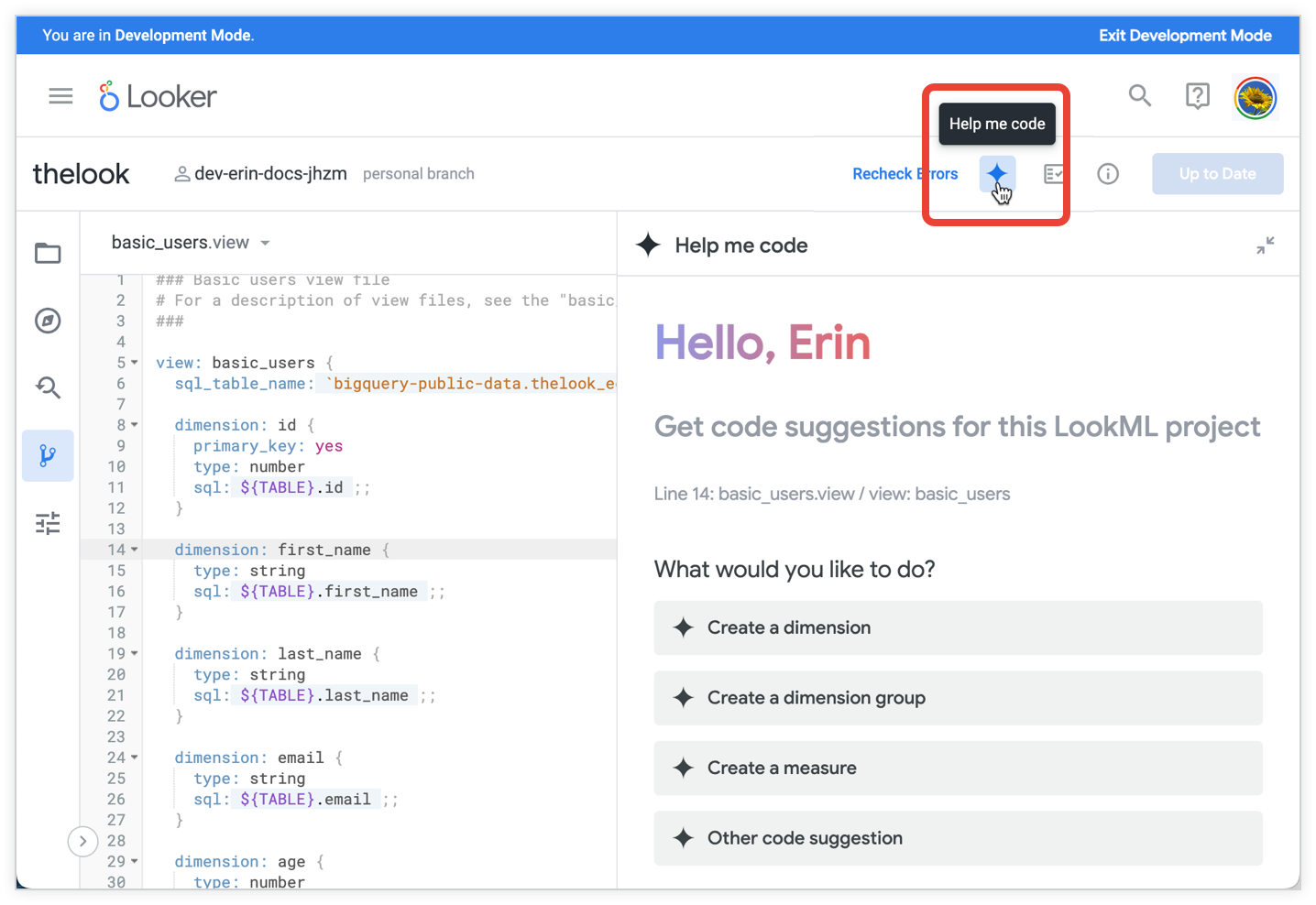
Con el panel Ayúdame a escribir código abierto, haz clic para colocar el cursor en una línea del archivo de vista de LookML. En función del tipo de archivo LookML y de la posición del cursor en el archivo, Gemini te ofrece las opciones adecuadas para guiarte, como Crear una dimensión o Crear una medida.
Selecciona una de las siguientes opciones del panel Ayúdame a escribir el código:
- Crear un grupo de dimensiones
- Crear una dimensión
- Crear una métrica
- Otra sugerencia de código: puedes usar la opción Otra sugerencia de código si quieres probar diferentes elementos de LookML. Recuerda que Gemini es una tecnología en fase inicial, así que valida y prueba todos los resultados antes de implementarlos.
En el campo de texto del panel Ayúdame a escribir código, usa un lenguaje conversacional para describir la dimensión, el grupo de dimensiones o la medida que quieras crear. Consulta las secciones Consejos para usar Gemini en el IDE de Looker y Peticiones de ejemplo de esta página para obtener más información.
Pulsa Intro o haz clic en el icono Enviar para enviar tu solicitud a Gemini. Gemini responderá con el código sugerido.
Con el código sugerido, puedes hacer lo siguiente:
- Coloca el puntero sobre el botón Insertar para previsualizar el LookML sugerido en el archivo. Puedes mover el cursor a otra línea del archivo para previsualizarlo en otra ubicación antes de insertar el LookML en el archivo.
- Haz clic en el botón Editar para cambiar manualmente el LookML sugerido.
- Haz clic en el botón Insertar para insertar el LookML en el archivo en la ubicación del cursor.
- Envía tus comentarios sobre el código sugerido seleccionando el icono Me gusta (Esta respuesta me ha sido útil) o No me gusta (Esta respuesta no es lo que esperaba).
- Haz clic en el enlace Nueva sugerencia de código para empezar de nuevo e introducir una nueva petición para Gemini.
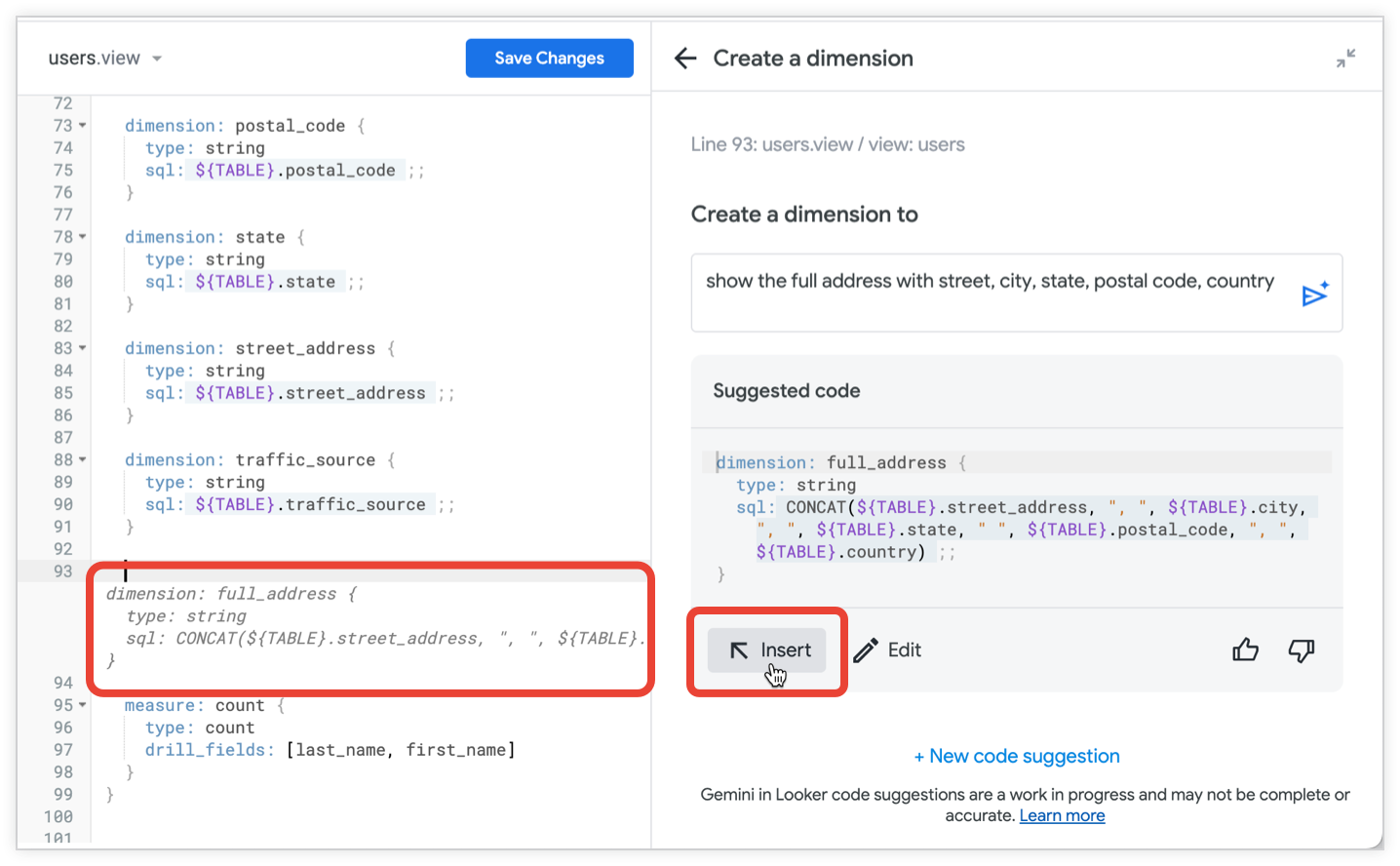
En el archivo LookML, haz clic en Guardar cambios.
Para verificar el LookML, haz lo siguiente:
- Usa el Validador de LookML para verificar tu LookML.
- Prueba tu LookML en una Exploración.
Consejos para usar Gemini en el IDE de Looker
A continuación, te ofrecemos algunos consejos para usar Gemini en el IDE de Looker:
- Para obtener los mejores resultados, escribe tus peticiones en inglés americano. Para obtener más información, consulta la documentación sobre las limitaciones de Gemini Google Cloud .
- El panel Ayúdame a programar no conserva el contexto de una petición anterior en la conversación ni las peticiones entre inicios de sesión y actualizaciones.
- Cuando uses LookML sugerido por Gemini, valida siempre tu LookML con el Validador de LookML y prueba los nuevos campos en una instancia de Explore.
- En función de tu solicitud, Gemini puede sugerir LookML que haga referencia a campos de otros archivos de vista. Cuando añadas el LookML sugerido al archivo, guárdalo y ejecuta el validador de LookML. El validador de LookML mostrará errores si tienes que añadir instrucciones
includea tu archivo de modelo.
Peticiones de ejemplo
Para darte algunas ideas, aquí tienes ejemplos de peticiones y sus resultados:
Crear una dimensión a partir de la longitud y la latitud
Aquí tienes una petición que usa la opción Crear una dimensión y pide a Gemini que cree una dimensión a partir de los campos longitude y latitude definidos en el archivo de vista:
show coordinates with longitude and latitude
Gemini devuelve este código sugerido:
dimension: coordinates {
type: location
sql_latitude: ${TABLE}.latitude ;;
sql_longitude: ${TABLE}.longitude ;;
}
Para verificar este LookML en una Exploración, selecciona el nuevo campo coordinates junto con los campos longitude y latitude en los que se basa. Como Gemini ha creado la dimensión usando type:location, los resultados de Explorar incluyen un hiperenlace para ver las coordenadas en un mapa:
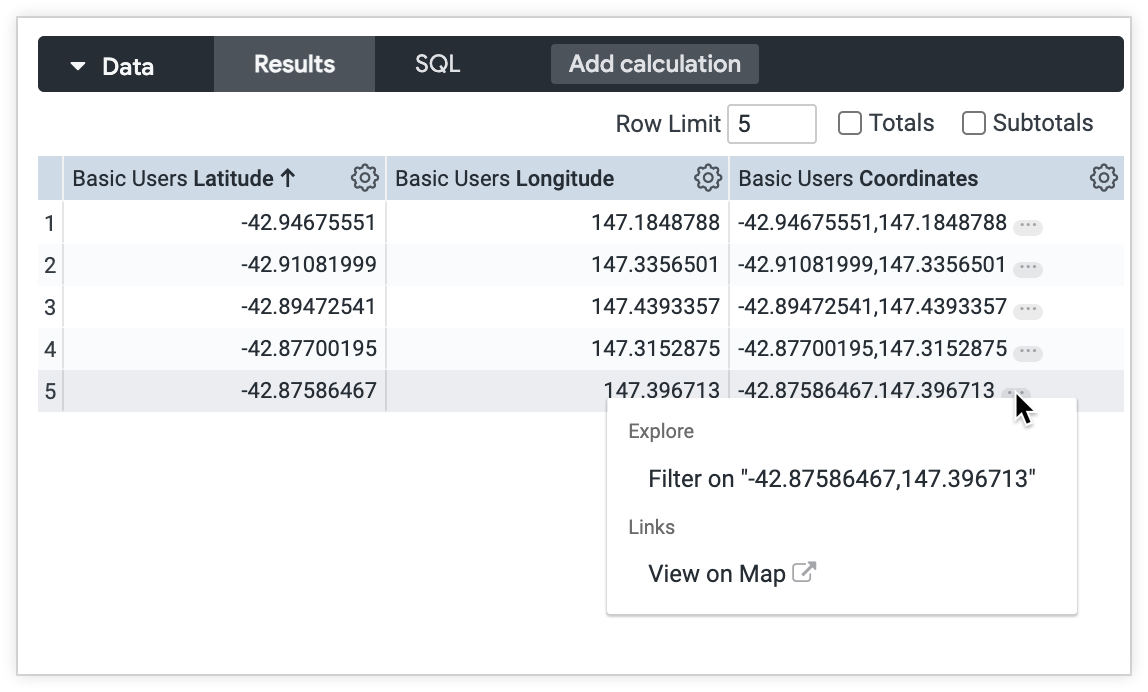
Crear una medida para el total de ventas de hoy
Esta es una petición que usa la opción Crea una métrica para pedirle a Gemini que cree una métrica que sume todos los pedidos de hoy:
show the total sale price of today's orders
Gemini devuelve este código sugerido:
measure: todays_orders {
type: sum
sql: ${basic_order_items.sale_price} ;;
filters: [basic_order_items.created_at_date: "today"]
}
Enviar comentarios
Puedes enviar comentarios sobre el LookML generado en el panel Ayúdame a escribir código. Si el LookML generado es correcto, haz clic en el icono thumb_up Me gusta. Si el LookML generado no es correcto o no es lo que esperabas, haz clic en el icono thumb_down No me gusta.

